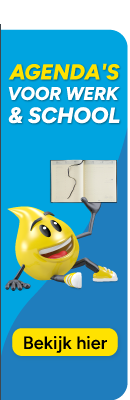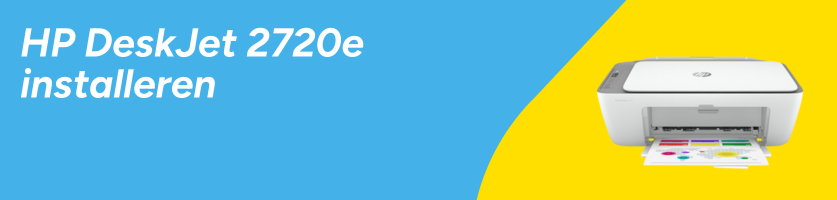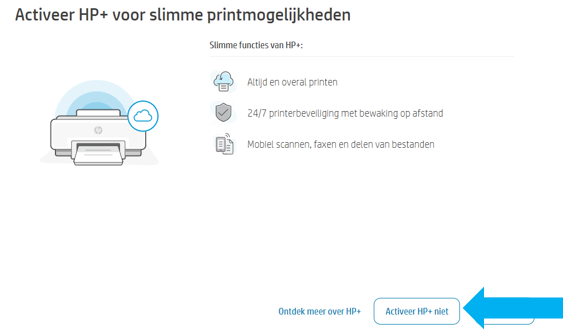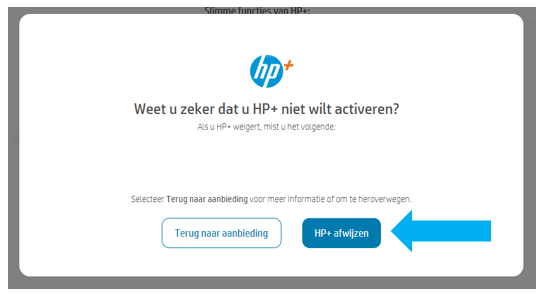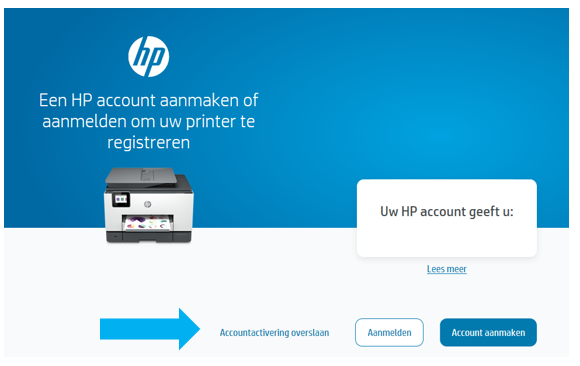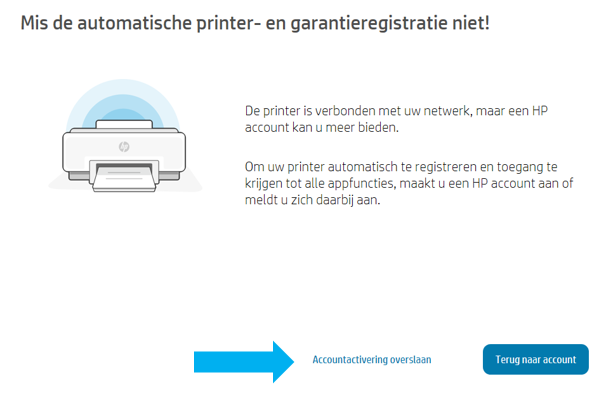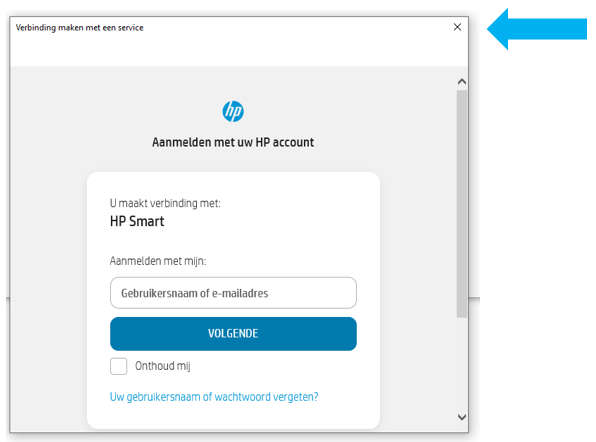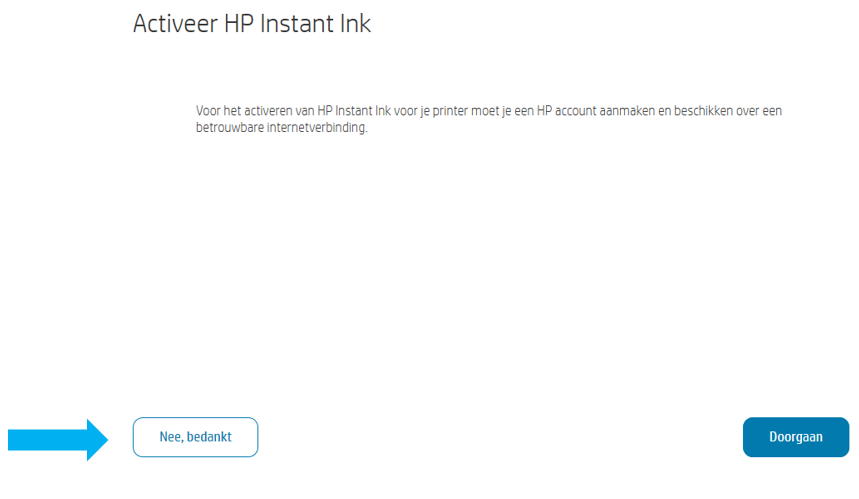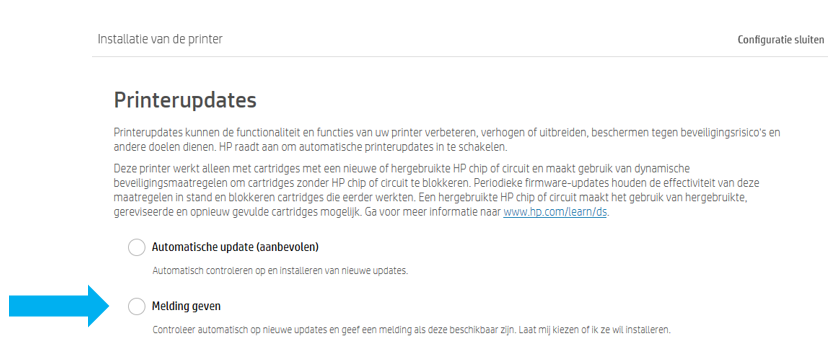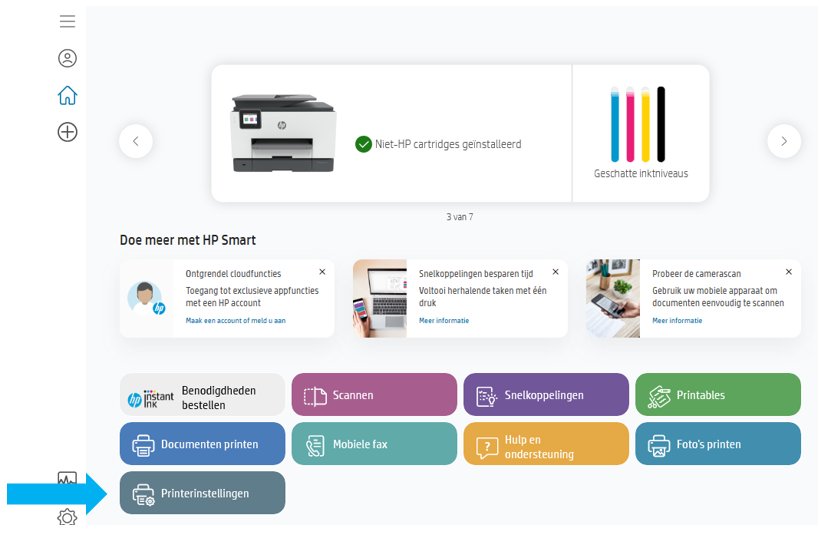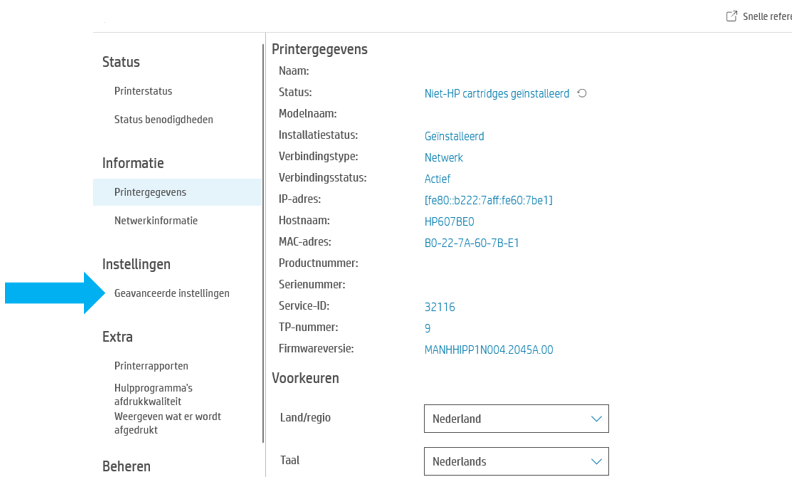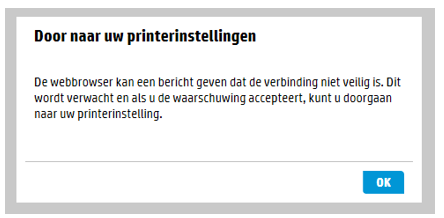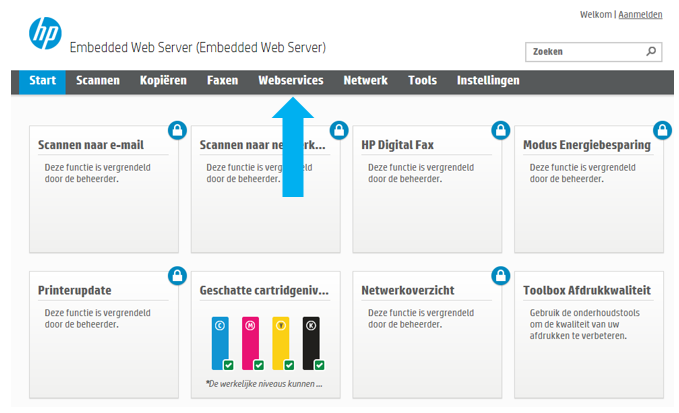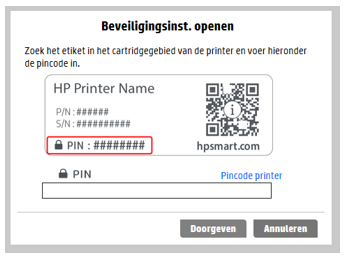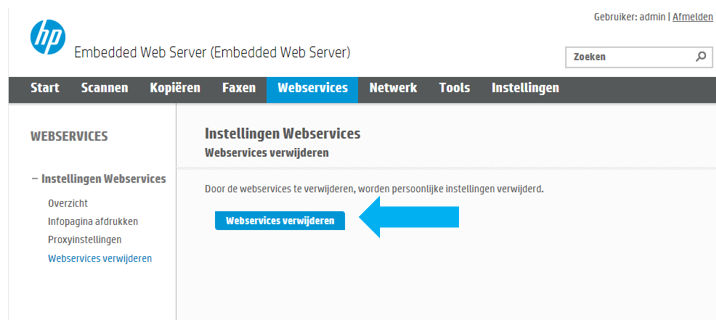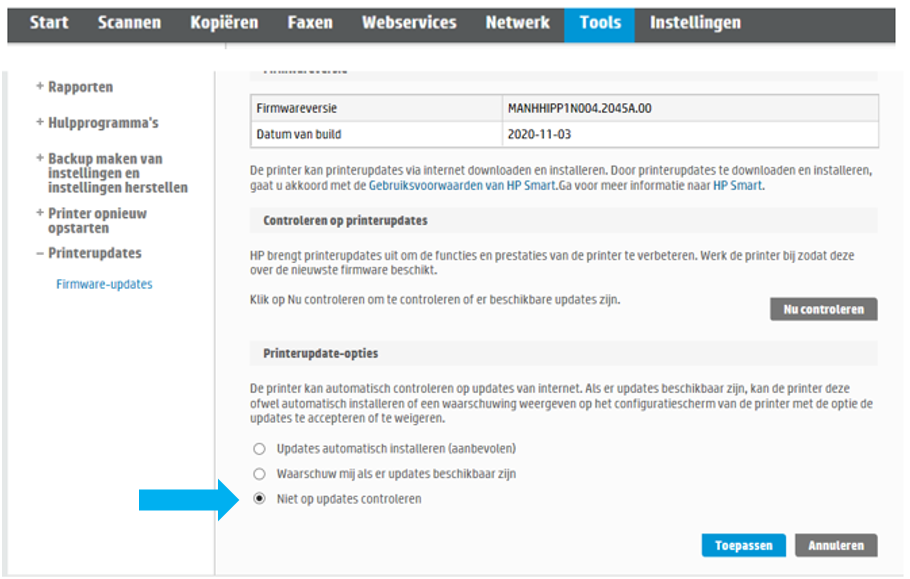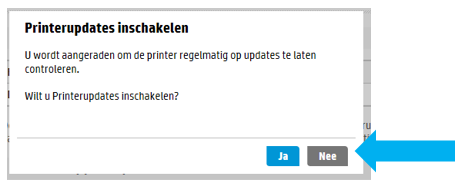▼Installatiemethode via wifi
Voorbereidingen
- Haal de printer uit de doos.
- Sluit de printer aan op stroom.
- Plaats de meegeleverde cartrigdes (set-up).
- Plaats papier.
- Klik op het wifi-icoontje op de printer (knippert blauw). Er wordt een pagina geprint waarin uitgelegd wordt hoe u verbinding kunt maken via wifi. Volg de stappen die beschreven staan.
- Kijk in deze handleiding bij Installatie HP Smart app (verbinding via mobiele app) hieronder óf bij Installatie HP Smart app (verbinding via app op uw computer).
- Installeer de HP Smart app op uw telefoon en volg de stappen. Indien de printer niet vanzelf verschijnt, kiest u voor het + teken rechts bovenin om de printer toe te voegen.
U krijgt tijdens het doorlopen van de stappen de mogelijkheid om HP+ te activeren. Als u dit doet, werkt uw printer nooit meer in combinatie met huismerk cartridges. Uw printer kan dan alleen nog met originele HP cartridges gebruikt worden, ook als u in de toekomst HP+ deactiveert. Sla HP+ over om uw keuzevrijheid te behouden.
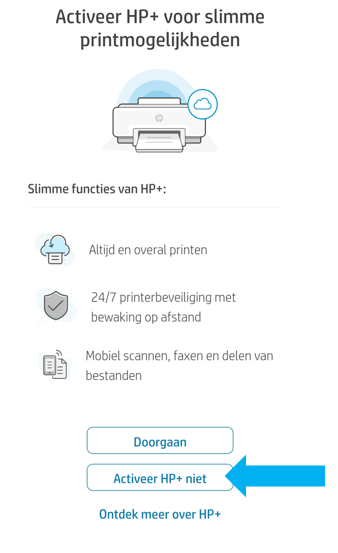
- Kies voor Activeer HP+ niet.
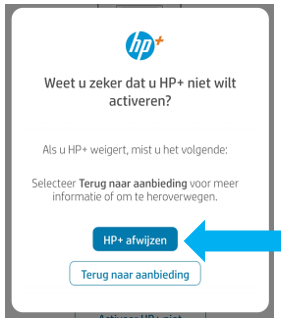
- Kies hier voor HP+ afwijzen
- Hierna kiest u voor Doorgaan
U krijgt nu het volgende scherm te zien (dit kan even duren). U heeft geen HP-account nodig om uw printer volledig te gebruiken en kunt de registratie dus overslaan.
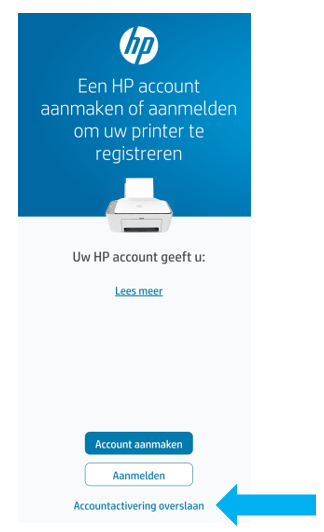
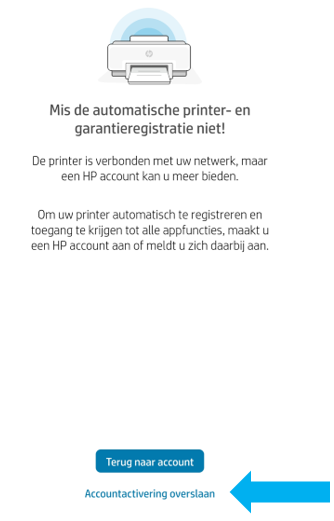
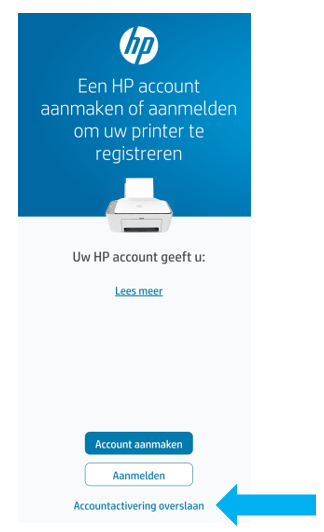
- Kies voor Accountactivering overslaan
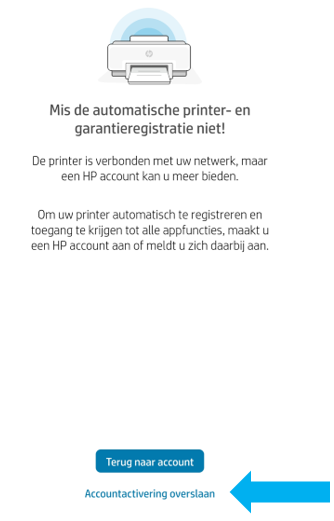
- Kies opnieuw voor Accountactivering overslaan
De installatie is voltooid en u kunt beginnen met printen. De mobiele app zal u vragen om een afdruk te maken. Wanneer u dit doet dan verschijnt de volgende melding:
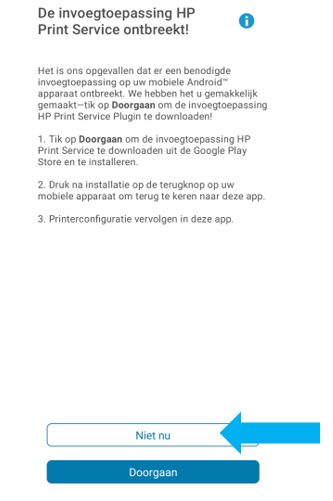
- Kies voor Niet nu
De HP Smart app installatie is voltooid. U gaat naar het startscherm van de app en klikt op de printer. U komt dan uit in het volgende scherm:
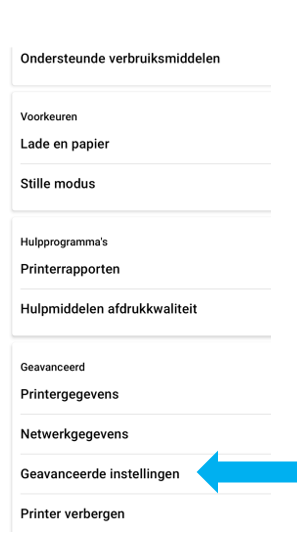
- Kies hier voor Geavanceerde instellingen

- Kies voor OK vervolgens voor Geavanceerd en klik vervolgens op de link Doorgaan naar ….
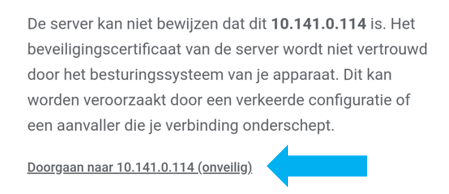
U ziet het volgende scherm:
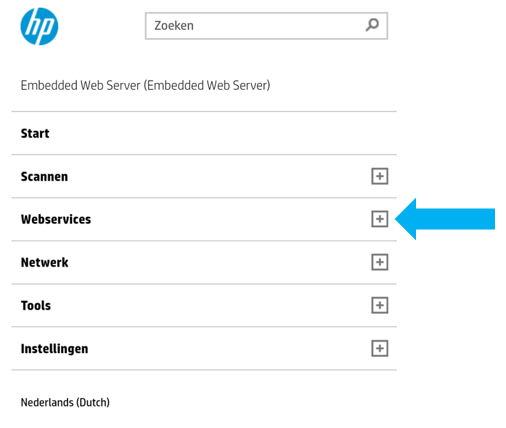
- Ga naar Webservices > Instellingen Webservices > Webservices verwijderen
U ziet nu het volgende scherm:
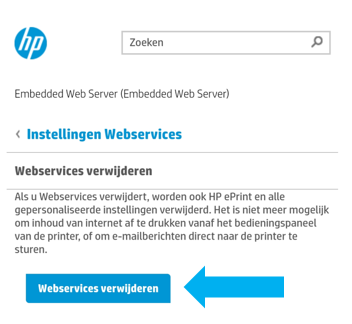
- Kies nogmaals voor Webservices verwijderen
De volgende melding verschijnt:

- Kies voor Ja
Vervolgens krijgt u onderstaand scherm. Vul de pincode in en kies voor Doorgeven. De pincode staat op de sticker aan de binnenkant van de voorklep van de printer.
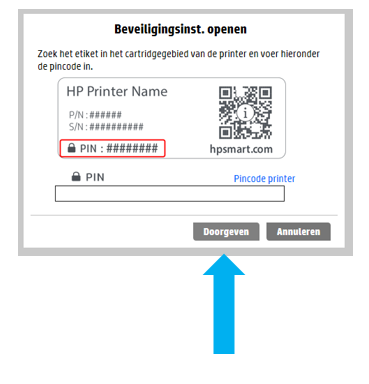
U komt weer op het volgende scherm uit:
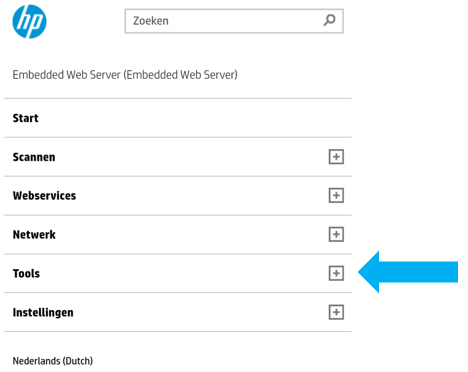
- Kies dit keer voor Tools > Printerupdates > Firmware-updates
U heeft nu de mogelijkheid om de automatische updates uit te schakelen.
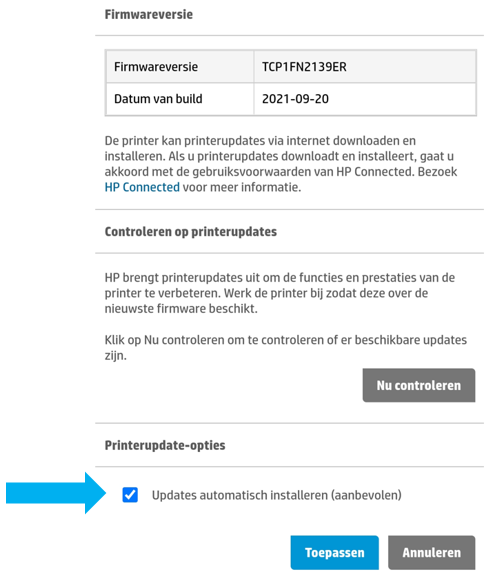
- Zet het vinkje bij ‘updates automatisch installeren’ uit en kies voor Toepassen
De volgende melding verschijnt:
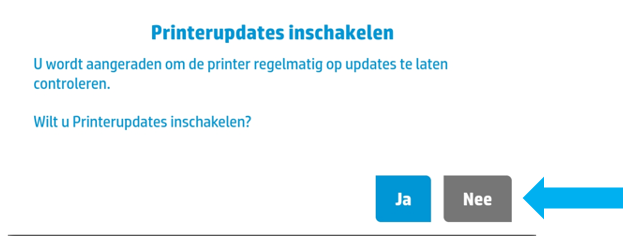
- Kies hier voor Nee
De automatische updates zijn uitgeschakeld. U kunt nu zonder problemen huismerk cartridges in uw printer gebruiken.